在当今数字时代,电脑系统密码是保护个人隐私和数据安全的第一道防线,有时用户会遇到忘记密码或需要重置账户的情况,这可能导致无法访问重要文件,删除电脑系统密码听起来简单,但操作不当可能带来风险,如数据丢失或系统不稳定,作为一名长期关注网络安全的人,我强调这些步骤仅用于合法场景,例如重置自己的设备,绝不要用于未经授权的访问,我将基于Windows系统(如Windows 10或11)分享可靠的方法,确保过程安全高效,操作前务必备份关键数据,并确保你是设备的合法所有者。
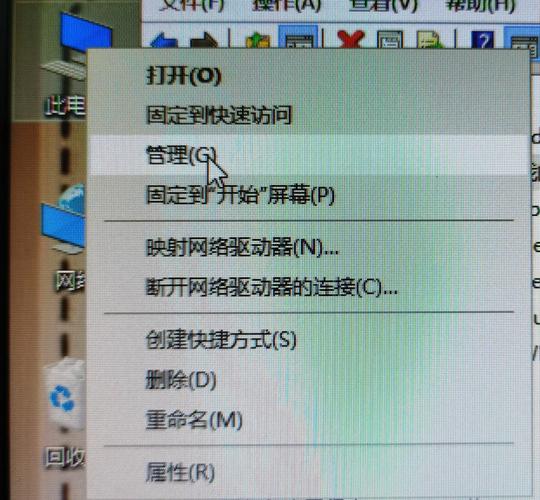
使用另一个管理员账户
如果你电脑上存在另一个管理员账户,这是最安全快捷的方式,Windows系统允许多个用户账户共存,其中管理员账户拥有最高权限。
- 步骤详细说明:
- 重启电脑,登录到另一个管理员账户(如你在设置时创建的备份账户)。
- 打开“设置”应用(快捷键Win + I),导航到“账户”部分。
- 选择“家庭与其他用户”,找到需要删除密码的目标账户。
- 点击“更改账户类型”,确保目标账户被设为管理员(如果不是,先更改类型)。
- 返回主界面,进入“登录选项”,在“密码”区域点击“更改”按钮。
- 系统会提示输入新密码;直接留空并确认,即可删除原密码。
- 关键注意事项:此方法只适用于你记得其他管理员密码的情况,如果忘记所有密码,建议跳过此方法,操作后,测试登录目标账户确保无密码保护生效,根据我的经验,这方法耗时不到5分钟,但避免在公共电脑上尝试,以防安全漏洞。
利用Windows安装介质重置密码
当其他账户不可用时,使用Windows安装U盘或DVD是可行的方案,这需要提前准备安装介质,或从Microsoft官网下载工具创建。
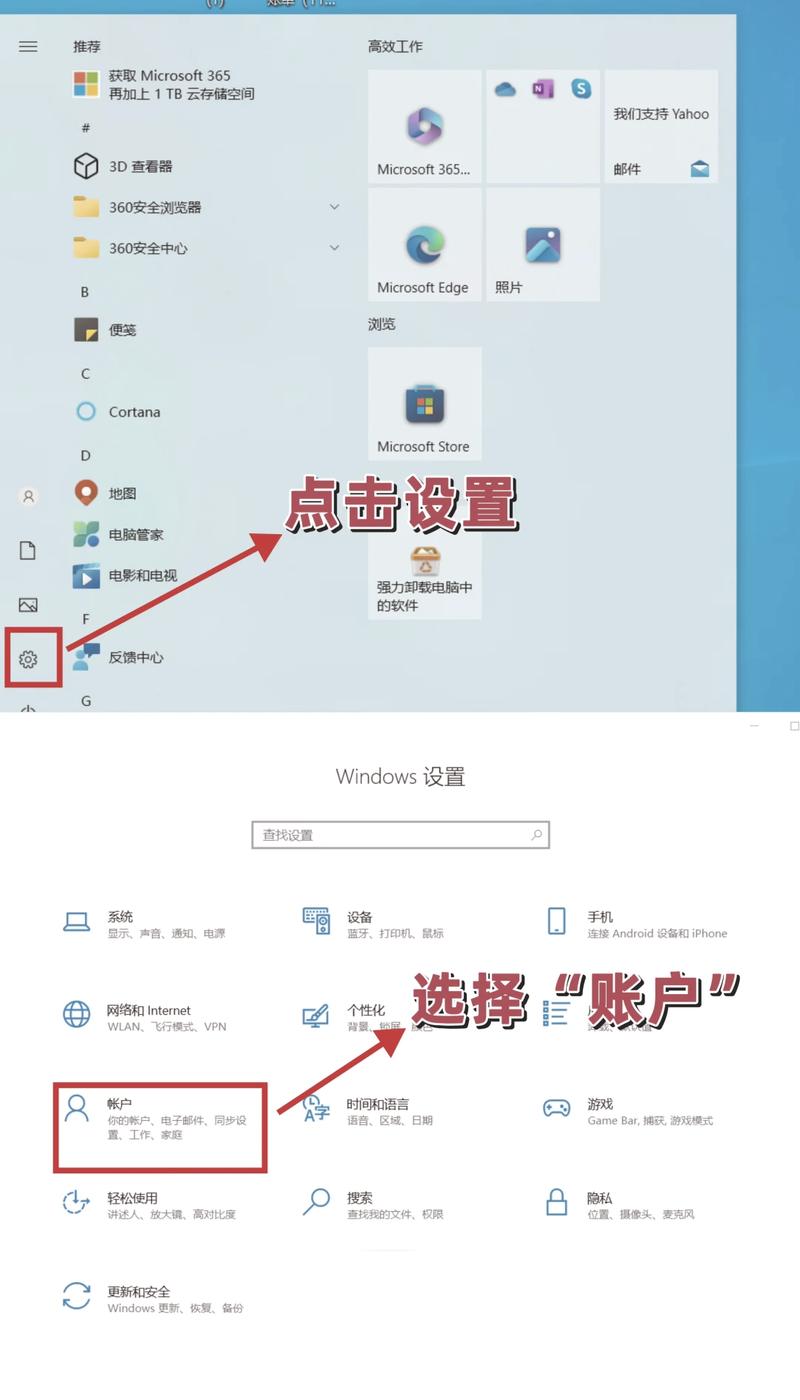
- 步骤详细说明:
- 创建Windows安装介质:在另一台电脑下载Media Creation Tool,制作U盘启动盘。
- 插入U盘到目标电脑,重启并进入BIOS/UEFI设置(通常按F2或Del键),将启动顺序改为U盘优先。
- 启动后,选择“修复计算机”选项,进入“疑难解答”菜单。
- 打开“命令提示符”,输入系列命令:
diskpart列出磁盘分区。list volume识别系统分区(通常标记为C:)。exit退出diskpart。move c:\windows\system32\utilman.exe c:\windows\system32\utilman.bak备份工具文件。copy c:\windows\system32\cmd.exe c:\windows\system32\utilman.exe替换文件。
- 重启电脑,在登录界面点击“轻松访问”图标(会打开命令提示符)。
- 输入
net user [用户名] ""(将[用户名]替换为目标账户名),回车后密码即被清空。 - 恢复原文件:重启进入安装介质,重复步骤3-4,输入
move c:\windows\system32\utilman.bak c:\windows\system32\utilman.exe。
- 关键注意事项:此方法涉及系统文件修改,操作失误可能导致系统崩溃,务必确保U盘是正版来源,并在操作前备份数据,我观察到,许多用户忽略备份步骤,结果丢失珍贵照片或文档,整个过程约需15-30分钟,适合技术爱好者。
借助第三方密码重置工具
作为备选方案,第三方工具如Offline NT Password & Editor可帮助重置密码,但它们存在风险,如恶意软件感染或兼容性问题,推荐仅当上述方法失败时使用,并选择信誉良好的开源工具。
- 步骤详细说明:
- 在另一台电脑下载工具ISO文件(如从官网获取),刻录到U盘。
- 启动目标电脑从U盘启动,运行工具界面。
- 选择系统分区,工具会自动扫描账户;找到目标用户,选择“清除密码”选项。
- 确认操作,重启电脑后尝试无密码登录。
- 关键注意事项:优先选择免费开源工具,避免付费软件可能隐藏的间谍程序,操作后,立即运行杀毒软件扫描系统,从安全角度,我建议将此作为最后手段,因为工具可能触发系统警报或违反保修条款。
安全与预防措施
删除密码虽能解决短期问题,但长期忽视密码管理可能引发更大风险,操作中,始终优先数据备份:使用外置硬盘或云存储保存文件,避免在公共网络环境下执行步骤,以防黑客窥探,Windows系统更新可能影响方法有效性,因此定期检查官方支持页面获取最新指南,如果尝试多次失败,联系专业IT支持比自行冒险更明智,个人观点上,我认为密码安全不能只靠删除来解决;养成习惯,如每季度更新强密码(组合字母、数字和符号),启用双因素认证,能从根本上保护设备,毕竟,一次疏忽可能让多年积累的数据瞬间暴露。










评论列表 (0)